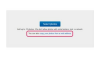Jei negalite piešti, vis tiek galite pasukti tekstą įvesdami.
Ieškodami netradicinių grafinio dizaino idėjų, nepamirškite atsižvelgti į netradicines formas ir tekstą. Puikiai sulygiuoti objektai ir horizontalūs sakiniai rodomi visur spaudoje ir internete. Apvalus tekstas ir net pasukti žodžiai gali patraukti jūsų dėmesį, ypač kai šalia logotipo matote pasvirusį tekstą. „Microsoft Paint“ pasuka tekstą. Tačiau jis turi tik du sukimosi kampus - 90 laipsnių ir 180 laipsnių. Naudodami „Paint“ įrankį „Skew“ galite pakreipti tekstą kitais kampais ir sukurti norimą efektą.
1 žingsnis
Paleiskite programą „Paint“ ir sukurkite naują dokumentą.
Dienos vaizdo įrašas
2 žingsnis
Spustelėkite „Paint“ lango viršuje esantį įrankį „Tekstas“, tada spustelėkite bet kurią drobės vietą. Vietoje, kurią spustelėjote, pasirodo langelis.
3 veiksmas
Įveskite sakinį laukelyje, tada spustelėkite skirtuką „Pagrindinis“, kad būtų rodomi to skirtuko valdikliai.
4 veiksmas
Spustelėkite „Keisti dydį“, kad atidarytumėte langą „Keisti dydį ir iškreipti“. Šio lango apačioje esančioje skiltyje „Skew“ suraskite teksto laukelius „Horizontalus“ ir „Vertikalus“.
5 veiksmas
Abiejuose teksto laukeliuose įveskite „12“, tada spustelėkite „Gerai“. Dažai pakreipia tekstą nedideliu kampu.
6 veiksmas
Spustelėkite įrankį „Pasirinkti“, kad jį suaktyvintumėte. Pasirinkite tašką už sakinio ribų, laikykite nuspaudę kairįjį pelės mygtuką ir vilkite pelę, kad aplink sakinį nubrėžtumėte stačiakampį.
7 veiksmas
Norėdami nukopijuoti sakinį, paspauskite „Ctrl“ ir „C“. Spustelėkite „Apkarpyti“. Nudažykite viską, kas yra už pasirinkto teksto ribų. Išsaugokite vaizdą ir naudokite jį visur, kur reikia, kad būtų rodomas pasuktas tekstas.
Patarimas
Įveskite didesnes reikšmes teksto laukeliuose „Horizontalus“ ir „Vertikalus“, kad padidintumėte sakinio sukimosi kampą. Sumažinkite reikšmes, kad sukurtumėte subtilesnius sukimosi efektus.